아웃룩의 본문을 작성하고 파일을 첨부하여 전송 하였을 경우 수신자 측에서 Winmail.dat 형식으로 표시되는 경우가 있습니다.
해당 경우의 해결 방법에 대해 설명 드리겠습니다.
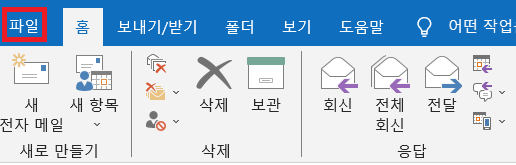
상단 메뉴중 파일 탭 클릭 > 옵션 클릭 > 메일을 클릭합니다.

메일 > 메시지 작성 > 작성할 메시지 형식 > HTML을 선택합니다.
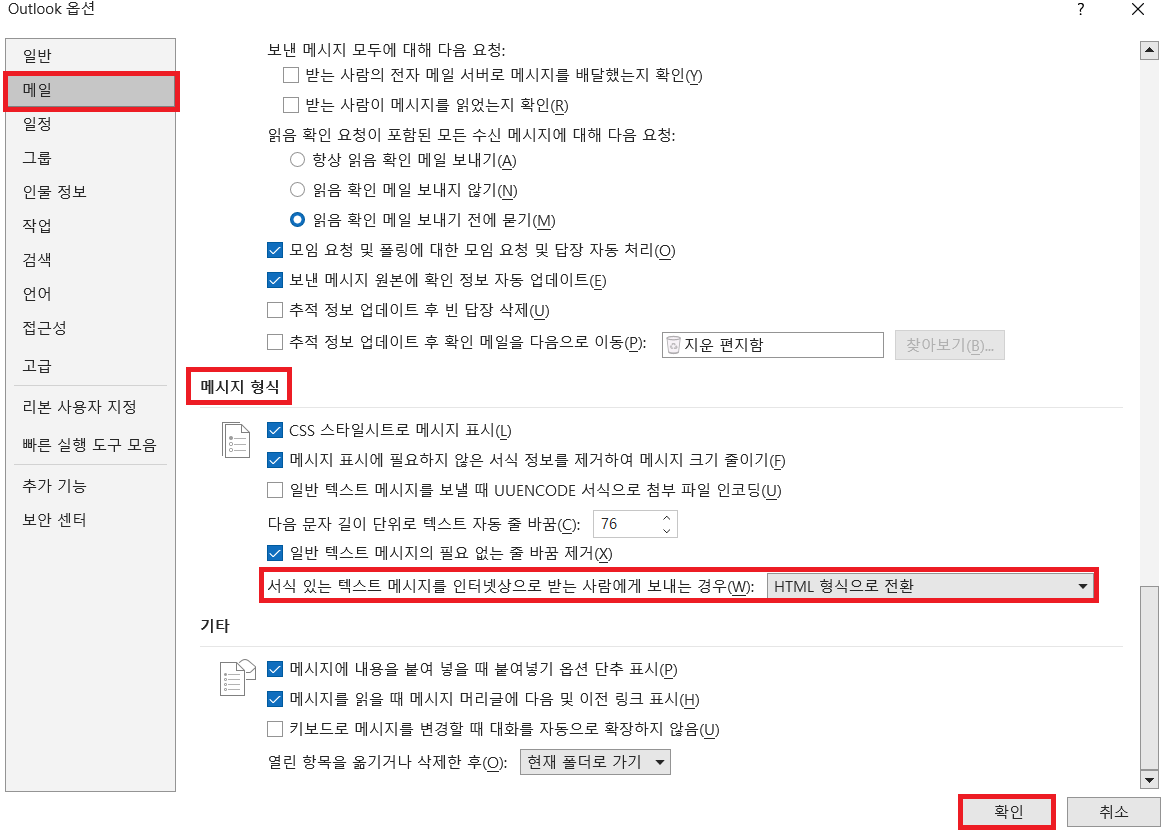
다음 메일 > 메시지 형식 > 서식있는 텍스트 메시지를 인터넷상으로 받는 사람에게 보내는 경우 > HTML 형식을 선택하여 설정합니다.
이미 설정 값이 상기와 같이 설정 되어 있다면 아래 방법을 적용합니다.
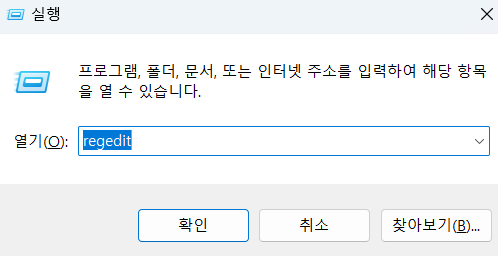
윈도우 + R 키 입력하여 regedit 입력 후 엔터를 입력합니다.
레지스트리 편집기가 실행되면 아래 경로로 이동해 주시기 바랍니다.
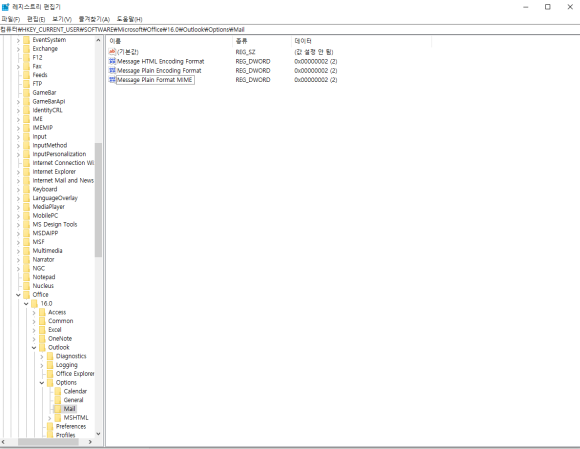
HKEY_CURRENT_USER\SOFTWARE\Microsoft\Office\14.0\Outlook\Options\Mail
우측 빈공간에 마우스 우 클릭 하여 새로 만들기 > DWORD(32비트) 값(D) 를 선택합니다.

새 값 이름 부분을 DontEncodeCustomNote 라고 입력하여 레지스트리를 생성합니다.
생성한 레지스트리를 더블 클릭하여 하기와 같이 값에 1을 입력합니다.
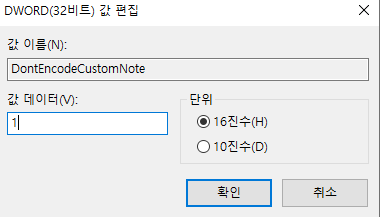
아웃룩을 다시 실행하여 첨부 파일 메일을 전송하여 수신자 측에서 확인해보시면 첨부파일 및 메일 내용이 정상 적으로 확인 될 것입니다.
감사합니다.
'Office Issues > Outlook' 카테고리의 다른 글
| 메일 자동 보관 설정 방법 및 데이터 파일 (.PST) 만드는 방법. (2) | 2024.01.29 |
|---|---|
| "Outlook 보안상 안전하지 않을 수 있으므로 다음 첨부파일에 액세스 할 수 없도록 막았습니다." 첨부파일 오류 (0) | 2024.01.26 |
| Outlook 보내기 오류(0X80040610) (0) | 2024.01.24 |
| Outlook 파일 첨부 시 본문에 아이콘으로 나타남 (0) | 2024.01.24 |
| Outlook 받는사람 자동완성 기능 작동 안함 및 본문 내용이 파란 글씨로 작성 되는 Issues (0) | 2024.01.23 |